Come clonare DVD
Sei un amante del cinema e hai un intero scaffale adibito a videoteca personale che mostri con orgoglio agli amici e ai parenti. Allo stesso tempo però sei anche un tipo piuttosto pignolo e, prima di prendere un DVD dalla vetrina, ci pensi su diecimila volte. Vorresti guardare e riguardare i film che più ami, ma hai paura che, con l’usura, i dischi originali possano rovinarsi. Ti capisco, ma non puoi andare avanti in questo modo, dovresti goderti i film che hai acquistato! Ad ogni modo non preoccuparti, io sono qui per aiutarti e ti do un semplice e piccolo suggerimento: puoi risolvere questo inconveniente clonando il DVD.
Come dici? La cosa ti incuriosisce e vorresti saperne di più? Bene, allora prosegui nella lettura di questa guida. Nelle righe successive, infatti, trovi spiegato in dettaglio come clonare DVD. Anche se il procedimento è alla portata di chiunque, sarà mia cura illustrati tutto nei minimi particolari. Vedrai che sarà un gioco da ragazzi!
Prima di entrare nel dettaglio, però, facciamo brevemente un riepilogo di quello che ti serve: il DVD che desideri clonare, qualche dischetto vuoto, un masterizzatore e naturalmente un programma adatto, ovvero quelli di seguito segnalati. Adesso, però, mettiamo al bando le ciance e diamoci da fare. Buon lavoro e in bocca al lupo per qualsiasi cosa!
Indice
- Come clonare DVD con PC e Mac
- Come copiare DVD su PC e Mac
- Come clonare DVD su USB
- Come clonare DVD protetto
Come clonare DVD con PC e Mac
Se vuoi scoprire come clonare DVD con PC e Mac, le indicazioni alle quali devi attenerti sono quelle che trovi qui sotto, sia per Windows che per macOS. Come anticipato, non è difficile, non hai assolutamente nulla di cui allarmarti.
ImgBurn (Windows)
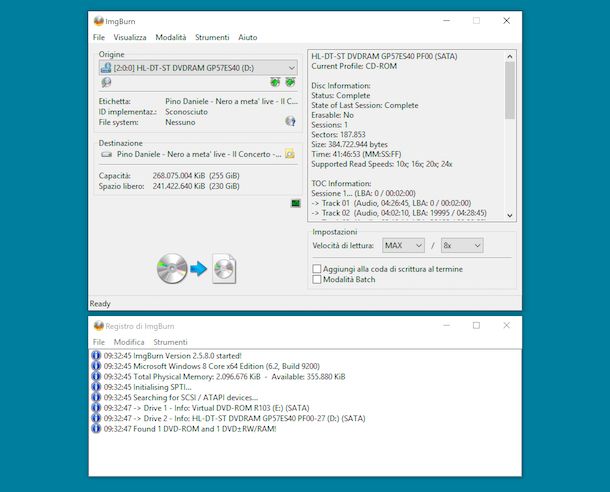
Se stai cercando un modo per clonare DVD e stai usando Windows, ti suggerisco vivamente di rivolgerti a ImgBurn. Si tratta, infatti, di uno dei migliori programmi di masterizzazione gratuiti per i sistemi operativi di casa Microsoft. Usandolo si possono generare dei cloni perfetti dei propri dischetti, copiandone prima il contenuto sul PC, sotto forma di file immagine, e poi riversando tutto su supporti vuoti. È compatibile con tutti i tipi di CD e DVD ed è abbastanza semplice da adoperare.
Per scaricare ImgBurn sul tuo computer, recati sul relativo sito Web e fai clic sul collegamento Mirror 7 – Provided by ImgBurn (se il link non funziona, selezionane un altro).
A download avvenuto, apri il file EXE ottenuto e, nella finestra che ti viene mostrata sul desktop, fai clic sui tasti Sì e Next. In seguito seleziona la voce I accept the terms of the License agreement e concludi il setup premendo sui pulsanti Next (per altre cinque volte consecutive), Sì e Finish.
Provvedi ora a tradurre l’interfaccia del programma (è in Inglese). Per riuscirci, recati nuovamente sulla pagina per il download del programma e clicca sul collegamento Click here che trovi accanto alla dicitura Italian, in corrispondenza della sezione ImgBurn Translation Language Files, in maniera tale da scaricare il file di traduzione. A scaricamento ultimato, estrai l’archivio ZIP ottenuto in una posizione a piacere e sposta il file italian.lng nella cartella C:\Program Files\ImgBurn\Languages di Windows.
A questo punto, inserisci nel masterizzatore collegato al computer il DVD che è tuo desiderio clonare, avvia ImgBurn tramite l’apposito collegamento che è stato aggiunto al menu Start e, una volta visualizzata la finestra principale del programma, clicca sulla voce Crea l’immagine di un disco.
Successivamente, seleziona dal menu Origine situato in alto il tuo masterizzatore, clicca sull’icona a forma di cartella collocata sotto la voce Destinazione per specificare la posizione in cui vuoi salvare il file ISO del dischetto sul computer e fai clic sull’icona con il DVD e il foglio che si trova in basso a sinistra per avviare il processo di copia del DVD.
A procedura completata, estrai il dischetto attualmente presente nel masterizzatore, inseriscine uno vuoto, torna alla schermata principale di ImgBurn facendo clic sul menu Modalità situato in alto e sulla voce Modalità ez in esso presente e seleziona l’opzione Masterizza un’immagine.
A questo punto, seleziona dal menu a tendina Destinazione il tuo masterizzatore, fai clic sull’icona a forma di cartella posta in corrispondenza della voce Seleziona un file in alto a sinistra e seleziona l’immagine ISO del disco precedentemente generata.
Per concludere, regola, se lo ritieni necessario, la velocità di scrittura tramite il menu dedicato in basso a destra e avvia la masterizzazione del DVD duplicato facendo clic sull’icona con il DVD e il foglio che si trova sempre in basso.
Burn (macOS)
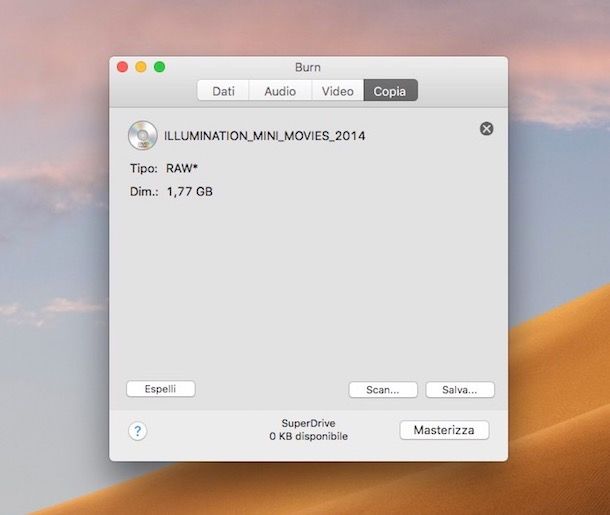
Se quello che stai usando è un Mac, per clonare DVD puoi rivolgerti a Burn. Si tratta indiscutibilmente di una delle migliori soluzioni della categoria per macOS. È gratis ed è altamente affidabile. Permette di effettuare svariate operazioni di masterizzazione, inclusa quella oggetto di questo tutorial. È molto facile da usare e dispone di un’interfaccia semplice e intuitiva. L’unica cosa da tenere presente è che lo sviluppo è ormai fermo da tempo, ma continua a funzionare egregiamente anche sulle più recenti versioni del sistema operativo di casa Apple.
Per scaricare Burn sul tuo Mac, visita il relativo sito Internet e fai clic sul collegamento Download Burn presente a destra.
A scaricamento completato, estrai in una qualsiasi posizione di macOS l’archivio ZIP ottenuto e trascina l’icona di Burn nella cartella Applicazioni del Mac. Facci poi clic destro sopra e seleziona la voce Apri per due volte consecutive, in modo da avviare il programma andando però ad aggirare le limitazioni imposte da Apple nei confronti degli sviluppatori non autorizzati (operazione che va eseguita solo al primo avvio).
A questo punto, inserisci nel masterizzatore collegato al Mac il DVD che desideri clonare e, nella finestra di Burn che intanto è comparsa sulla scrivania, seleziona la scheda Copia.
Dopo aver compiuto i passaggi di cui sopra, clicca sul pulsante Scan situato in basso e seleziona il DVD da clonare, dunque fai clic sul pulsante Masterizza collocato in fondo a destra, su quello presente nel all’ulteriore finestra che si è aperta e attendi che il disco venga copiato su macOS sotto forma di file ISO.
A processo completato, espelli il DVD copiato e inserisci un dischetto vuoto nel masterizzatore collegato al computer, dopodiché recati nuovamente nella scheda Copia di Burn, premi sul tasto Apertura in basso a destra e seleziona il file immagine del DVD creato in precedenza che è stato salvato nella cartella Documenti > Masterizzazione temporanea di macOS.
In conclusione, clicca sul tasto Masterizza, regola, se lo ritieni necessario, le opzioni relative alla velocità adoperando il menu a tendina preposto e avvia la procedura cliccando nuovamente sul pulsante Masterizza.
Come copiare DVD su PC e Mac
Sempre restando in tema, mi sembra doveroso illustrarti anche come copiare DVD su PC e Mac. Se sei interessato ad approfondire il discorso, di seguito trovi spiegato esattamente come riuscirci, sia su Windows che su macOS.
HandBrake (Windows/macOS)
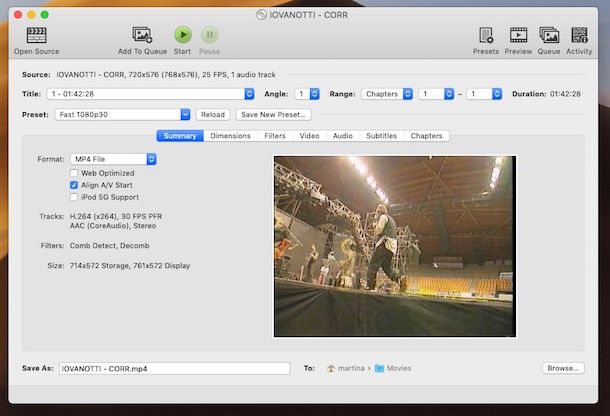
Quando si parla di programmi per clonare DVD e, più nello specifico, di quelli utili per “rippare” i dischetti, è praticamente impossibile non fare il nome di HandBrake. Si tratta di un rinomato software gratuito e open source per Windows, macOS e Linux, grazie al quale è possibile convertire i DVD video in video MP4 e MKV. È molto flessibile e include anche numerose opzioni per la personalizzazione del file finale.
Per scaricare HandBrake sul tuo computer, recati sul relativo sito Web e clicca sul bottone Download HandBrake x.x.x.
Completato il download, se stai usando Windows, apri il file EXE ottenuto e, nella finestra che ti viene mostrata sul desktop, clicca sui pulsanti Sì e Next (per due volte consecutive). Successivamente, clicca prima sul pulsante Install e poi su quello Finish. Avvia quindi il programma, facendo clic sul relativo collegamento che è stato aggiunto al menu Start.
Se stai usando macOS, apri il pacchetto DMG ottenuto e trascina l’icona di HandBrake nella cartella Applicazioni del computer. In seguito, facci clic destro sopra e seleziona la voce Apri dal menu contestuale, dopodiché premi sul pulsante Apri nella finestra visualizzata, in modo da aprire l’applicazione andando ad aggirare le limitazioni che Apple impone nei confronti delle applicazioni provenienti da sviluppatori non certificati (operazione che va effettuata solo al primo avvio).
Dopo aver compiuto i passaggi indicati in precedenza, inserisci nel masterizzatore collegato al computer il DVD da copiare e, nella finestra di HandBrake che intanto è comparsa sullo schermo, seleziona il nome del dischetto dal menu a sinistra (se non vedi il menu, clicca prima sul bottone Open Source collocato in alto), espandi il menu Presets collocato in alto a destra e scegli il profilo di conversione che preferisci oppure il dispositivo di destinazione.
Serviti altresì del menu a tendina Title situato a sinistra per selezionare il capitolo del DVD da “rippare”, dopodiché premi sul pulsante Browse in basso e specifica la posizione di output.
Per ultimare il procedimento, clicca sul pulsante Start posizionato in alto a sinistra. Se prima di avviare la copia del disco vuoi personalizzare le proprietà del video di output, puoi riuscirci regolando le impostazioni nelle schede Summary, Dimensions, Filters, Video, Audio, Subtitles e Chapters di HandBrake che trovi al centro della finestra.
Altre soluzioni per copiare DVD su PC e Mac

Nel caso in cui stessi cercando altre soluzioni tramite le quali effettuare la copia dei tuoi DVD su Windows e macOS, puoi valutare di affidarti a quelle utili allo scopo elencate di seguito.
- VLC (Windows/macOS/Linux) — non tutti ne sono a conoscenza, ma VLC, il celebre player multimediale gratuito per Windows, macOS e Linux che è in grado di riprodurre qualsiasi formato audio e video senza l’uso di codec esterni, consente altresì di copiare sul computer il contenuti dei DVD. Per approfondimenti, leggi la mia guida dedicata specificamente a questo software.
- Nero (Windows) — si tratta di una storica e celebre suite per la masterizzazione specifica per Windows. È a pagamento (presenta prezzi a partire da 49,95 euro, a seconda della versione scelta), ma ne è disponibile una versione di prova gratuita funzionante senza limitazioni per alcuni giorni. Per maggiori dettagli, leggi la mia guida dedicata in via specifica al programma.
- MacX DVD Ripper Pro (macOS) — è un software specifico per Mac che permette di effettuare la copia dei DVD sul computer. Si può eseguire il salvataggio del file finale sotto forma di file video, scegliendo tra tantissimi formati diversi, oppure come immagine ISO. Propone più di 350 profili di conversione tra cui è eventualmente possibile scegliere. È a pagamento (presenta prezzi a partire da 34,95 dollari/anno), ma si può scaricare in versione di prova gratuita funzionante per un periodo limitato.
Come clonare DVD su USB

Sei altresì interessato a capire come clonare DVD su USB, ma non hai la più pallida idea di quali strumenti adoperare per riuscirsi e soprattutto come servirtene? In tal caso, ti rimando alla lettura della mia guida dedicata specificamente a come copiare un DVD su chiavetta.
Come clonare DVD protetto

Possiedi dei dischi dotati di protezione anti-copia e, dunque, ti piacerebbe capire se esiste un modo per clonare DVD protetto? La risposta è affermativa. Per approfondire il discorso, ti rimando alla lettura della mia guida su come copiare un DVD protetto.
Attenzione: clonare un DVD protetto da diritti d’autore è lecito soltanto se si è in possesso del supporto originale acquistato. La copia di riserva che hai creato dovrà rimanere a tuo uso strettamente personale.

Autore
Salvatore Aranzulla
Salvatore Aranzulla è il blogger e divulgatore informatico più letto in Italia. Noto per aver scoperto delle vulnerabilità nei siti di Google e Microsoft. Collabora con riviste di informatica e ha curato la rubrica tecnologica del quotidiano Il Messaggero. È il fondatore di Aranzulla.it, uno dei trenta siti più visitati d'Italia, nel quale risponde con semplicità a migliaia di dubbi di tipo informatico. Ha pubblicato per Mondadori e Mondadori Informatica.






